Signal Desktop 동기화 문제 해결: 3가지 효과적인 솔루션

수많은 사용자가 Signal Desktop이 메시지나 채팅을 동기화하지 않아 잠재적인 데이터 손실로 이어지는 문제를 겪었습니다. 다행히도 이 문제를 해결할 방법이 있습니다.
데스크탑에 Signal 메시지가 나타나지 않는 이유는 무엇일까요?
이 문제는 오래된 버전의 Signal을 실행하거나 버그가 발생하는 데서 비롯될 수 있습니다. 동기화 문제는 일시적인 결함으로 인해 발생할 수도 있습니다.
Signal Desktop이 동기화되지 않는 문제를 해결하는 방법?
1. 업데이트 신호
- Signal 애플리케이션을 실행합니다.
- 업데이트가 있는 경우 앱 내의 파란색 알림 배너를 클릭하여 다운로드를 시작하세요.
- 업데이트가 완료되고 설치된 후 문제가 지속되는지 확인하세요.
2. 장치 연결 해제 및 다시 연결
- Signal을 실행하고 설정 으로 이동합니다 .
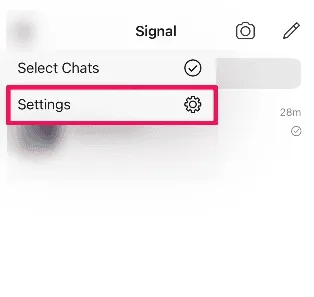
- 개인 정보 보호 섹션으로 이동하여 데이터 삭제를 선택하세요 .
- 데스크톱 클라이언트와 Signal 애플리케이션 간의 연결을 다시 설정합니다.
이 프로세스를 수행하면 데스크톱 클라이언트에 저장된 모든 대화 내용이 지워지므로 진행하기 전에 Signal Desktop 메시지를 내보내는 것이 좋습니다.
3. Signal 재설치
- 앞에서 설명한 대로 Signal Desktop 연결을 해제합니다 .
- 시작 메뉴를 열고 설정을 선택하세요 .
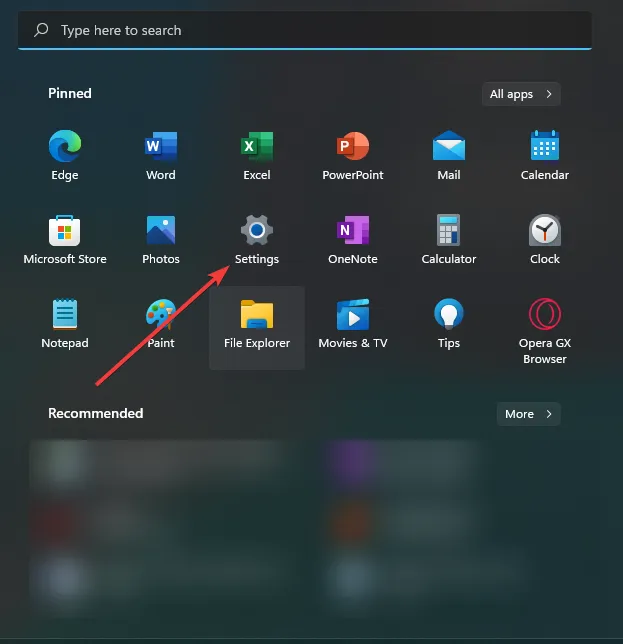
- 앱으로 이동한 후 설치된 앱을 클릭합니다 .
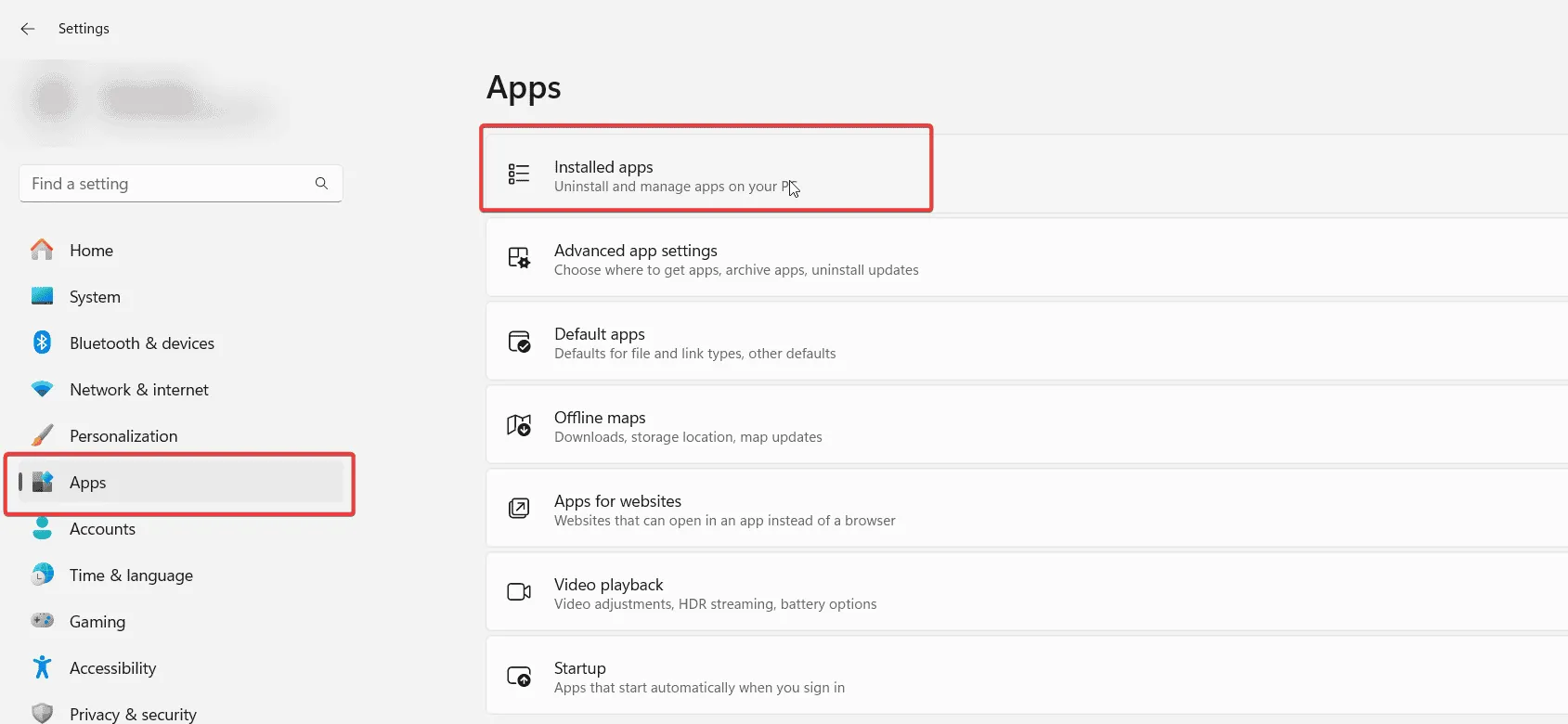
- Signal을 찾아서 옆에 있는 세 개의 점을 클릭하고 제거를 선택합니다 .
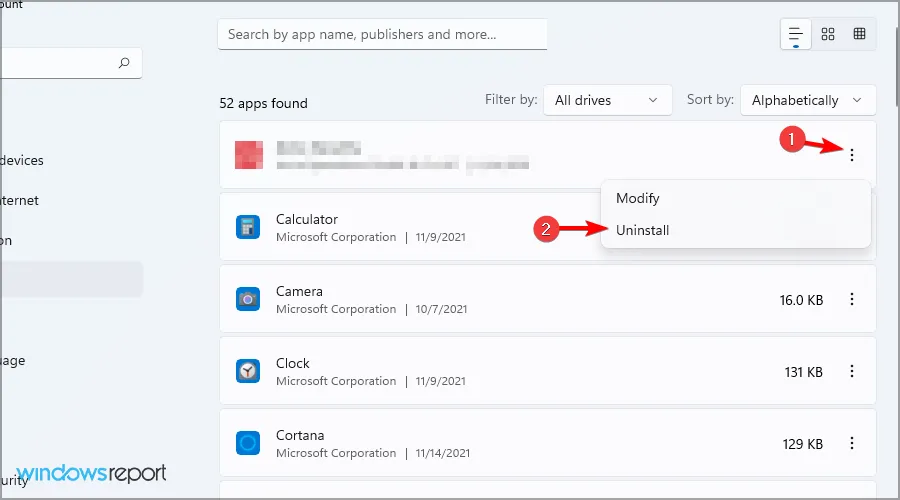
- 제거한 후 애플리케이션을 다시 설치하여 동기화 문제가 해결되었는지 확인하세요.
Signal Desktop이 올바르게 동기화되지 않는 경우 사용할 수 있는 몇 가지 전략입니다. 이러한 단계를 실행하면 컴퓨터에서 Signal 데이터가 삭제되므로 Signal Desktop 채팅 기록을 미리 백업하는 것이 중요합니다.


답글 남기기